고객상담
자주 묻는 질문(FAQ)
-
TV·VOD
Q. 와우파 플레이어 보안 업데이트 적용 안내A.동영상을 볼 수 없을 경우 CS 가이드
▶ 모바일의 다음 에러코드 문의시 '앱 업데이트'를 통한 해결
- Android : -1007
- iOS : -8028 /-1010
▶ 모바일의 다음 에러코드 문의시 '앱 캐시 삭제 또는 재설치 <--- 추가'를 통한 해결- Android: -8633, -8900
- iOS: -8633, -8900
- ▶ Windows와 mac의 경우 '캐시 삭제' 안내 또는 '재설치 링크'를 통한 해결
- Windows : -8613 / -1103
- mac: -1010
-
TV·VOD
Q. 한국경제TV LIVE 채팅 참여 안내A.A. 한국경제TV 사이트에서 `LIVE 채팅 참여`를 하고 싶습니다.
B. 안녕하세요. 한국경제TV 입니다.
한국경제TV는 구글정책을 준수합니다.
한국경제TV LIVE 채팅은 한국경제TV 유튜브 채널의 LIVE 방송과 연동되어있습니다.
기존 한국경제TV 유튜브 채널 구독자 이신분은 한국경제TV 사이트의 LIVE 채팅을 유튜브 로그인으로 참여하실 수 있습니다.
유튜브 로그인을 안하신 시청자분께서는 채팅창을 클릭하였을 때 새창으로 뜨는 구글 로그인 페이지를 통해 로그인하신 후 한국경제TV LIVE 채팅에 참여하실 수 있습니다.
◇ 한국경제TV 유튜브 채널 구독 : http://bit.ly/2sOQXqQ
감사합니다.
-
TV·VOD
Q. 음성만 들리고, 화면은 검정입니다.A.안녕하세요. 한국경제TV 입니다.
어제만 해도 잘 보던 방송이 갑작스럽게 방송 음성만 들리고 화면이 검정색으로 되는 경우가 있습니다.
해결 방법은 `라이브 에이전트' 설치 후 시청하실 수 있습니다.O 라이브 에이전트 설치 방법
1. 마우스를 화면 위에 올리면 아래쪽에 톱니바퀴 모양의 '설정'이 보입니다. 클릭하세요.
(화면을 200% 로 전환하여 진행하세요.)
(브라우저 버전에 따라 '설정' 좌측에 '360' 이 보일 경우가 있습니다.)

2. 마우스로 '화질변경' 을 '360 -> 1080 HD'로 클릭합니다.
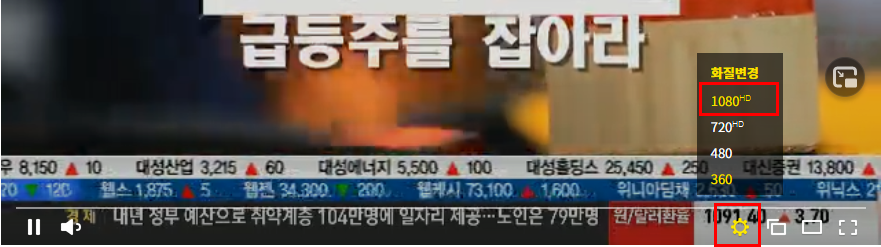
3. 영상 영역이 전환되어 아래 화면이 보여집니다. '라이브에이전트 설치' 를 클릭하여 설치합니다.
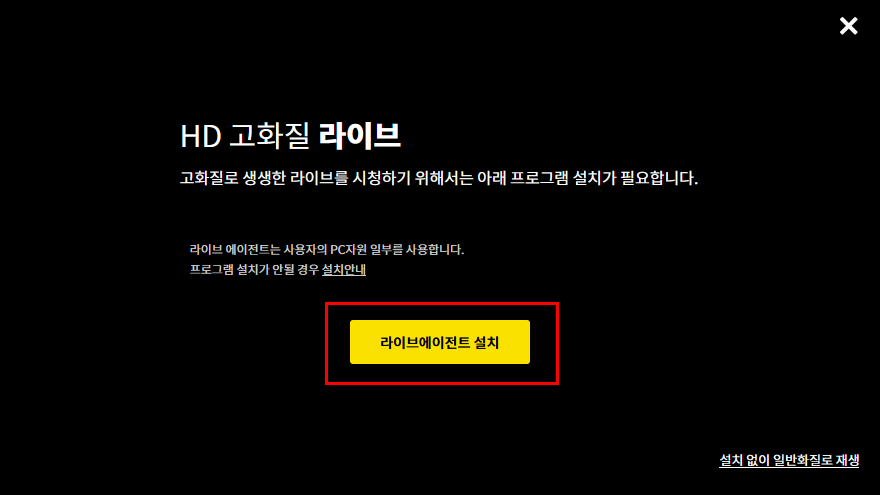
4. 설치 완료 후 -> 브라우저를 재실행 하거나, PC 재부팅 후 방송이 정상적으로 보이는지 확인합니다.
감사합니다.
※ 이러한 현상은 윈도우 7,8, 8.1에서 발생하는 문제로 사용하는 PC가 노후화되었기 때문입니다.
가능한 최신의 OS로 업그레이드하시어 꾸준한 보안과 기술지원을 받을 수 있는 안전한 상태로 이용하시기 바랍니다.
-
TV·VOD
Q. 영상 플레이어 업데이트에 따른 최신 브라우저 설치 안내A.안녕하세요. 한국경제TV 입니다.
어도비 플래시 플레이어가 2020년 12월 31일부로 모든 서비스가 종료됩니다.보안에 매우 취약하여 해킹이나 랜섬웨어 등 사이버 공격 유입 경로로 이용되어 심각한 보안 문제가 제기되었기 때문입니다.
플레이어가 안보이거나 오작동이신 분은 아래 '최신 웹브라우저'를 사용해 주시기 바랍니다.
- 크롬: https://www.google.com/chrome
- 파이어폭스: https://www.firefox.com/
- 오페라: https://www.opera.com/
- 엣지: https://www.microsoft.com/ko-kr/edge
인터넷익스플로러(IE) 10 이하 등의 '구형 웹브라우저'는 일부 웹 표준(HTML5) 기반 서비스를 이용할 수 없으며, 취약한 보안으로 인해 해킹 등 사이버 위협에 쉽게 노출 될 수 있습니다.
감사합니다. -
TV·VOD
Q. 라이브 에이전트가 정상적으로 설치 되지 않는데 어떻게 하나요?A.IE 11 이하 IE 브라우저에서 생방송 재생 시, 라이브 에이전트는 사용자의 폴더에 설치되며, 폴더에 엑세스 권한이 없으면 설치가 정상적으로 진행되지 않습니다.
해당 폴더(C:\사용자[사용자 이름의 폴더]\AppData\Local\KakaoLiveAgent)에 접근하신 후
아래의 방법에 따라 실행해 주시기 바랍니다.
----------
[라이브 에이전트 설치 오류 조치 방법]
1. 하위 폴더 및 파일의 사용 권한을 일괄 조정하는 방법
http://support.microsoft.com/kb/983416/ko
2. 직접 폴더 권한 설정(탐색기) C:\사용자[사용자 이름의 폴더]\AppData\Local\KakaoLiveAgent
위 폴더를 실행하여 접근 권한 수정(접근 허용으로 수정)
*'크롬'과 같은 HTML5 지원 브라우저로 시청하시면 쉽게 생방송을 시청하실 수 있습니다. -
TV·VOD
Q. Windows 10에서 미디어팩을 설치했음에도 IE 11/Edge 브라우저에서 동영상 재생이 안돼요!A.내 PC에 설치된 윈도우즈의 빌드가 10586.x인 경우 미디어팩 기능이 작동하지 않은 문제가 Microsoft 포럼에 공유되었습니다.
해당 문제를 해결하기 위해서는 아래 순서대로 확인 부탁드립니다.
----------
1. 내 PC에 설치된 윈도우즈 빌드가 10586.x 인지 확인.
2. Microsoft 다운로드 센터로 이동 → https://www.microsoft.com/ko-KR/download/details.aspx?id=49919
3. Windows 10 N 및 KN 버전을 위한 미디어 기능 팩 다운로드 후 설치
4. 컴퓨터 재시동 후 동영상이 정상적으로 재생되는지 확인
*'크롬'과 같은 HTML5 지원 브라우저로 시청하시면 쉽게 생방송을 시청하실 수 있습니다. -
TV·VOD
Q. Windows 10 IE 11/IE Edge 브라우저에서 동영상 재생이 안되는데 어떻게 해야 되나요?A.Windows 10 IE 11/Edge 브라우저에서 동영상 재생이 안되는 경우는
플레이어관련 코덱이 미설치 되어 발생하는 이슈로 아래 순서대로 확인 부탁드립니다.
----------
1. http://html5test.com 에 접속
2. Video -> H.264 support 항목이 체크가 되어있는지 확인
3. 'X' (No) 로 되어있다면, 윈도우 다운로드 센터로 이동 -> https://www.microsoft.com/ko-KR/download/details.aspx?id=48231
4. Windows 10 N 및 KN 버전을 위한 미디어 기능팩 -> 다운로드 후 실행하여 설치
5. 컴퓨터 재시동 후 동영상이 정상적으로 재생되는지 확인
*'크롬'과 같은 HTML5 지원 브라우저로 시청하시면 쉽게 생방송을 시청하실 수 있습니다. -
TV·VOD
Q. Windows 7 IE 11 브라우저에서 동영상 재생이 안되는데 어떻게 해야 되나요?A.Windows 7 IE 11 브라우저에서 동영상 재생이 안되는 경우는
플레이어관련 코덱이 미설치 되어 발생하는 이슈로 아래 순서대로 확인 부탁드립니다.
----------
1. http://html5test.com 에 접속
2. Video -> H.264 support 항목이 체크가 되어있는지 확인
3. 'X' (No) 로 되어있다면, 윈도우 다운로드 센터로 이동 -> https://www.microsoft.com/ko-kr/download/details.aspx?id=16546
4. Windows 7 N 미디어 기능팩 -> 다운로드 후 실행하여 설치
5. 컴퓨터 재시동 후에 동영상 정상적으로 재생되는지 확인
*'크롬'과 같은 HTML5 지원 브라우저로 시청하시면 쉽게 생방송을 시청하실 수 있습니다. -
TV·VOD
Q. 전체화면으로 동영상을 보려면 어떻게 해야하나요?A.전체화면은 우하단의 전체화면 버튼을 클릭하여 시청할 수 있습니다.
-
TV·VOD
Q. 고화질로 라이브 방송을 보려면 어떻게 하나요?A.1. IE 11 이하 IE 브라우저에서 생방송 재생 시, 고화질은 카카오TV에서 제공하는 라이브 에이전트 설치 후 우하단의 화질을 변경하여 시청할 수 있습니다.
2. HTML5 지원 브라우저에서 생방송 재생 시, 우하단의 화질을 변경하여 시청하실 수 있습니다.